第0回 ユニティちゃんを導入しよう
まずはこれからお世話になるユニティちゃんを導入しましょう!
~STEP1.必要なデータをダウンロードしよう~
まずは公式サイトからユニティちゃんのunitypackageファイルをダウンロードしましょう。
unitypackageとはunityで必要となるデータをひとまとめにしたもの、と思ってもらえれば大丈夫です。
まずは公式サイトにアクセスしましょう。
画面右側にあるDATA DOWNLOADのリンクをクリックします。
するとダウンロードページに移動します。
このページにはダウンロード前に読んでおいてほしい規約がわかりやすくまとめられているため一度目を通しておきましょう。
規約に目を通したら一番下のチェックボックスをチェックし、データをダウンロードをクリック。
大量の配布データに目移りしてしまいますが今回は画像の3Dモデルデータだけダウンロードしましょう。
いくつかバージョンがありますが最新のもの(現在はver1.2.1)をダウンロードすれば間違いないです。
ついでにブラウザ版VRchatにログインしてVRchatSDKとunityもダウンロードしておきましょう。
unityにも様々なバージョンがありますがVRchatのリンクから移動するとVer5.6.3p1のダウンロードページに移動してくれます。
Ver5.6.3p1以外のunityではVRchatSDKに対応していないためバージョンを間違えないようにしましょう。
=追記=
VRchatがアップデートされました。2017.4.15f1 LTSのunityを導入しましょう。
2020/9/17 Unity 2018.4.20f1 がVRChat対応の最新版となります。
=追記終わり=
VRCSDKはunitypackageファイルなのでそのままダウンロードします。
unityのインストールは既に有志の方が紹介されているためここでは省略します。
~STEP2.unityにunitypackageをインポートしよう~
インポートというと難しく聞こえるかもしれませんがただpackageファイルをunityで開くだけです。
まずはunityを開いて新しくpackageファイルを開く場所(project)を作りましょう。
右上のNEWをクリックすると画像のような画面になります。三つ欄がありますが、これは上から
開く場所の名前(projectファイル名)
保存先(デフォルトだとドキュメントファイル)
作者の名前
を表示しています。
一番上をunitychan!!に変更しておきましょう。保存先を探したときに見つけやすくなります。
右下のCreate projectをクリックして完了です。
これでようやくunityのホームとも呼べる画面まで来ました。
packageファイルを開いていきましょう。
左上にある選択肢の左から3つ目、AssetsをクリックしてImport Package→Custom Packageの順にクリックしていきましょう。
クリックするとファイルを開く画面が出てきます。ここでSTEP1でダウンロードしたVRCSDKのunitypackageファイルを開きましょう。
左上にpackageファイルの中身が出てくるので全てにチェックが入っている状態でImportをクリック。ファイルが開かれ始めるので少し待ちましょう。
ファイルが開き終わると画面の下のほうに2つファイルが追加されていますね。この調子でユニティちゃんのpackageファイルもImportしてしまいましょう。
やり方はVRCSDKをImportしたときと同じです。「unitychan」ファイルが追加されましたね。
ここでユニティちゃんの導入は成功なのですがせっかくです、ユニティちゃんを表示させましょう。
~STEP3.unityの視点を変えてユニティちゃんを表示しよう~
さっき追加されたunitychanファイルを開いてmodelという名前のファイルを見つけてください。
modelの中には4つデータが入っています。
一番右のデータを選択すると腕を真横に広げたユニティちゃんが右側に表示されます。
表示されていない場合は右上にあるInspecter/ServicesをInspecter側にクリックしてください。
選択したデータをクリックしたまま中央の画面に持っていきましょう。ユニティちゃんが現れるはずです。
なんだかユニティちゃんが遠いし斜め向いてる…そんな時はマウスホイールをクリックしたままマウス操作することでunityの視点を変更することができます。
距離が遠い場合はマウスホイールをスクロールすることでアップさせることも可能です。
画像のようにユニティちゃんが正面を向いたら完了!お疲れさまでした。
…気を抜いてunityを閉じようとしていませんか?しっかり保存しないとunityから保存しなくて大丈夫?と心配されてしまいますよ。
最後にはきちんとunityファイルでバックアップを取りましょう。次回はこのファイルを開くことで今の状態まで戻ってくることができます。
保存場所も忘れずに把握しておきましょうね!
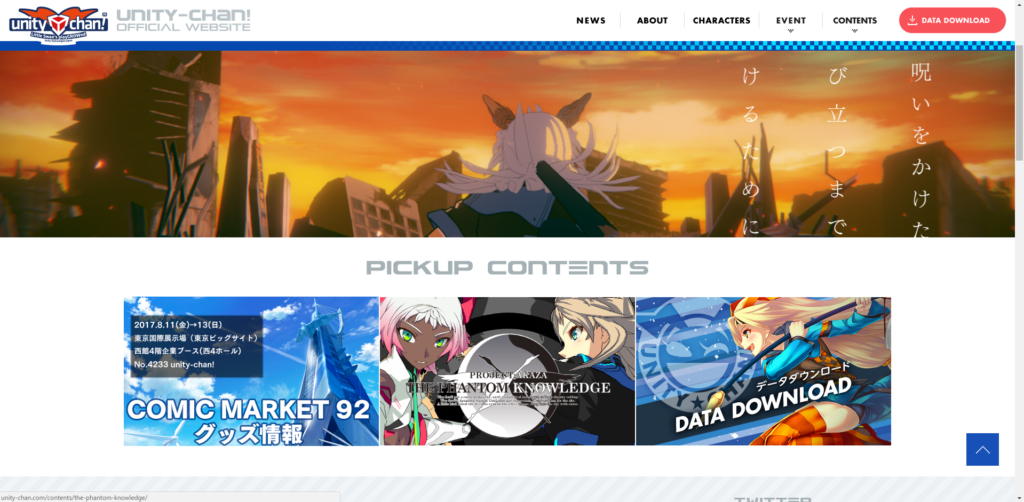
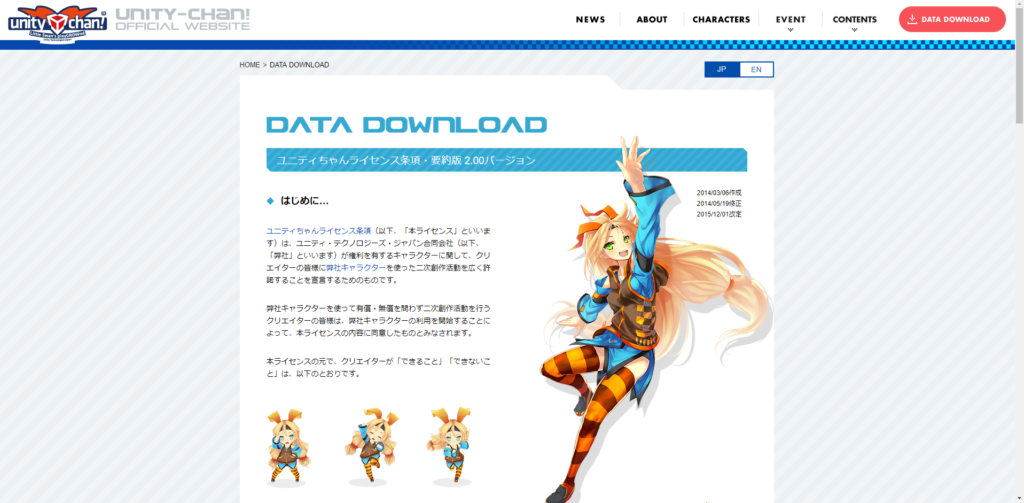
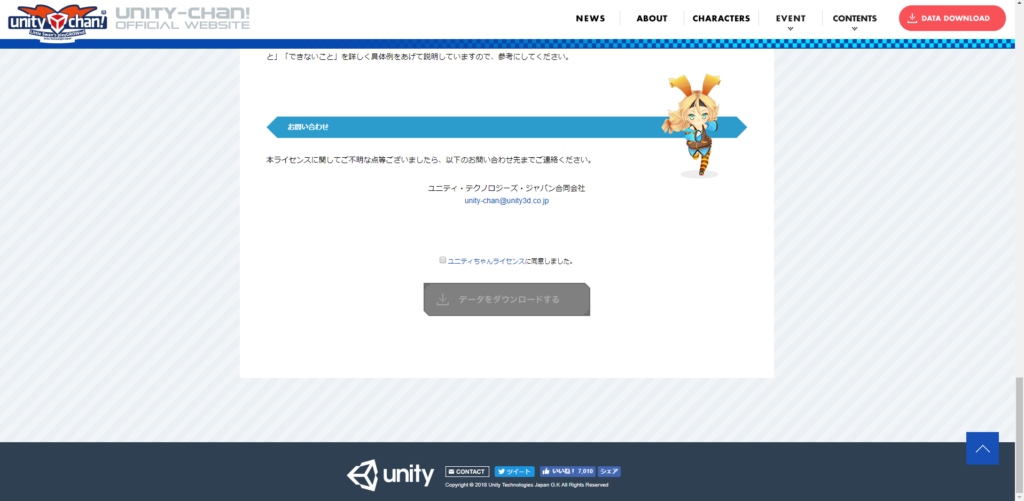

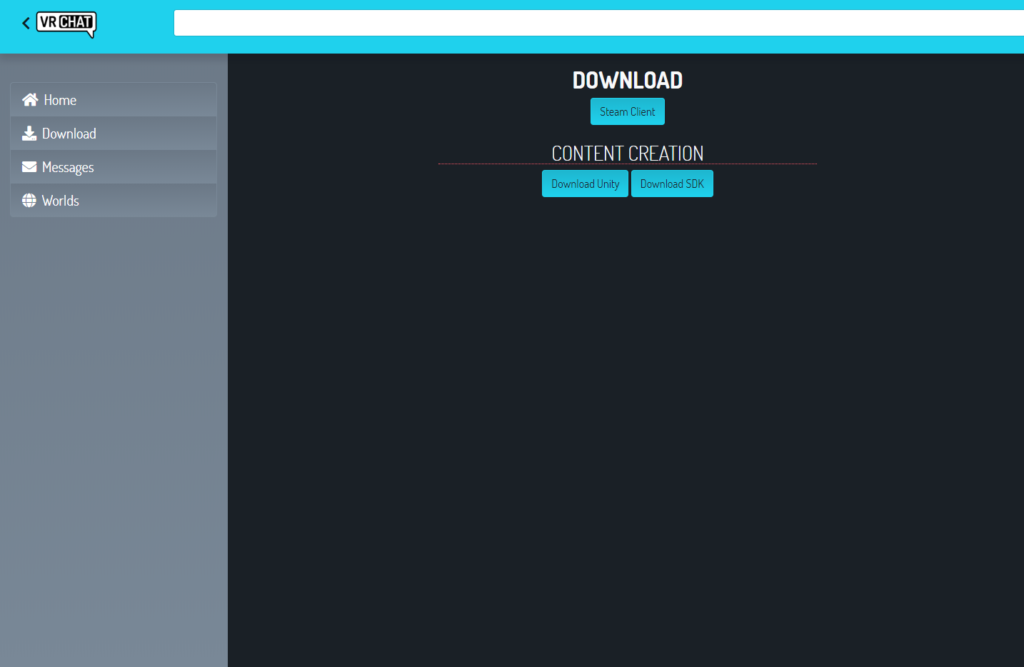

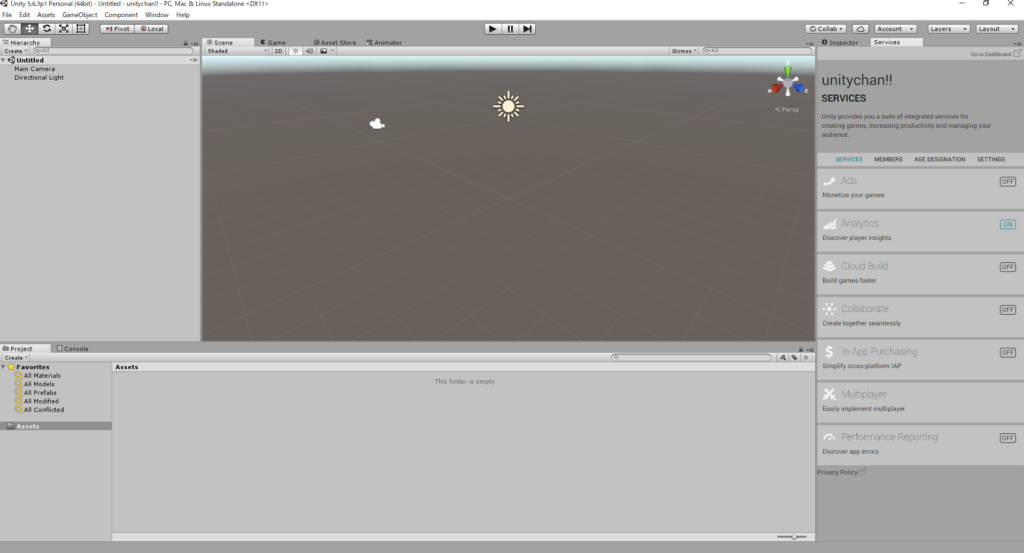
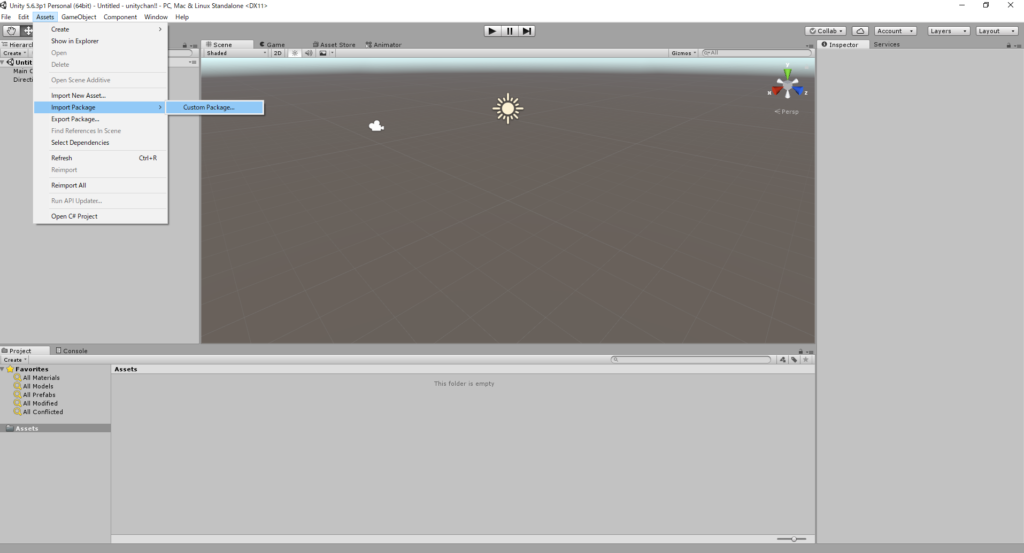
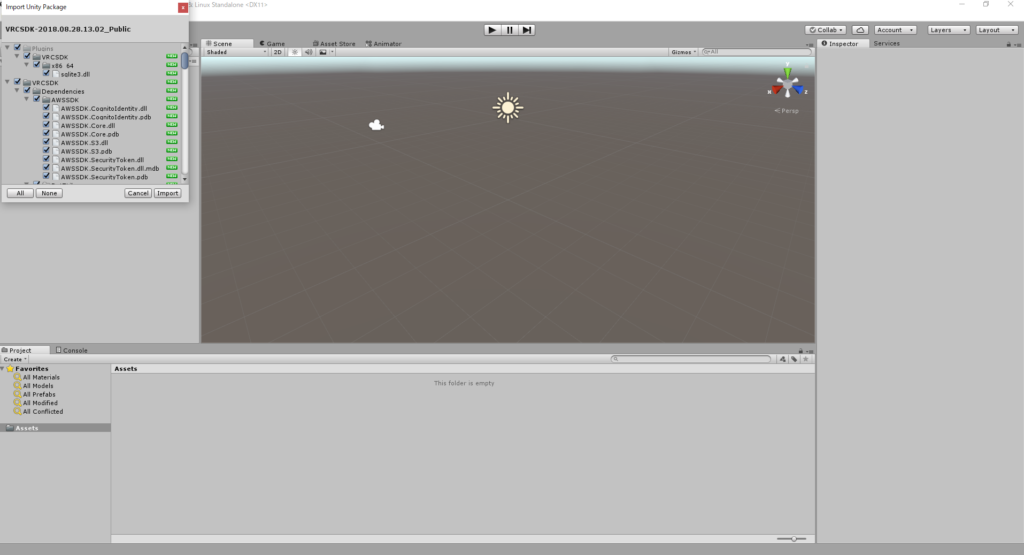
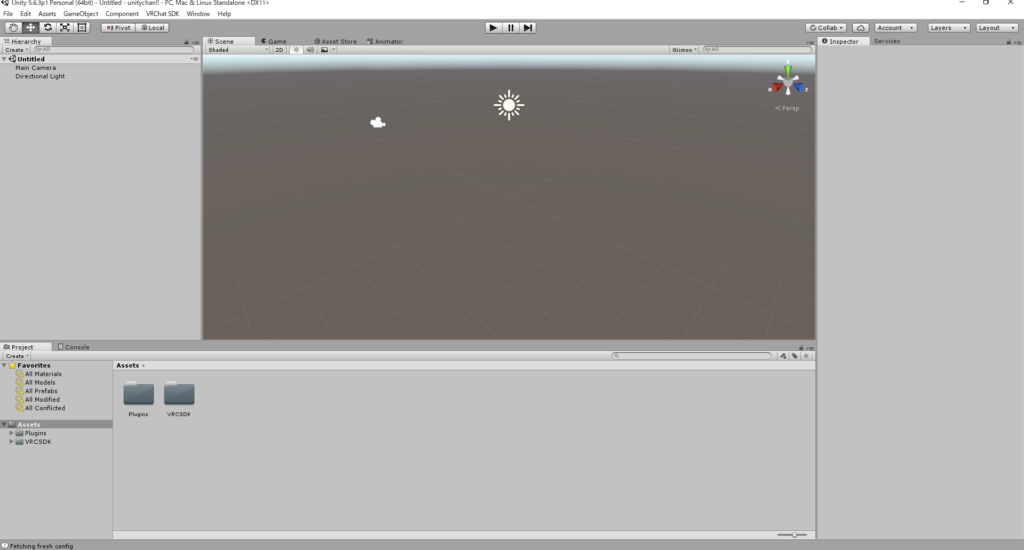
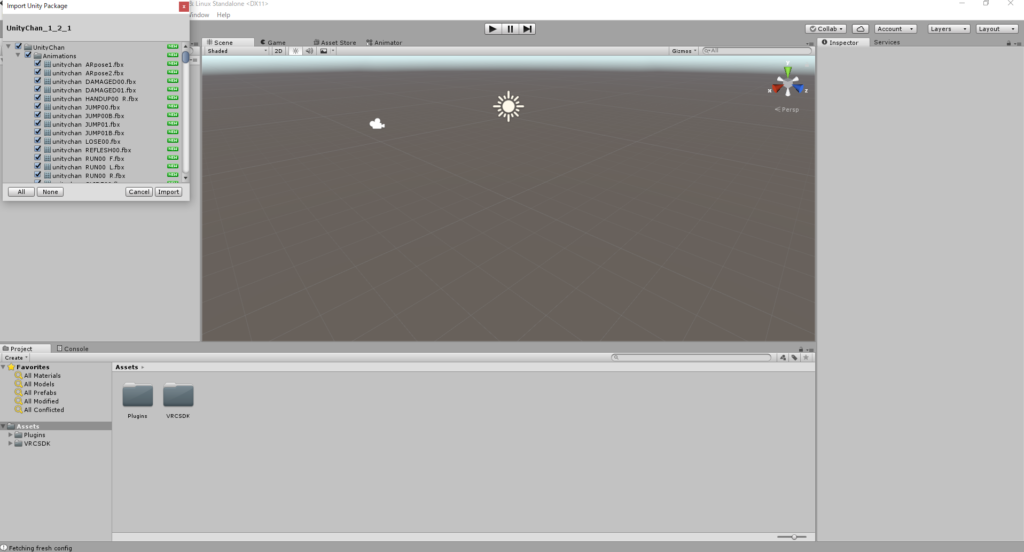
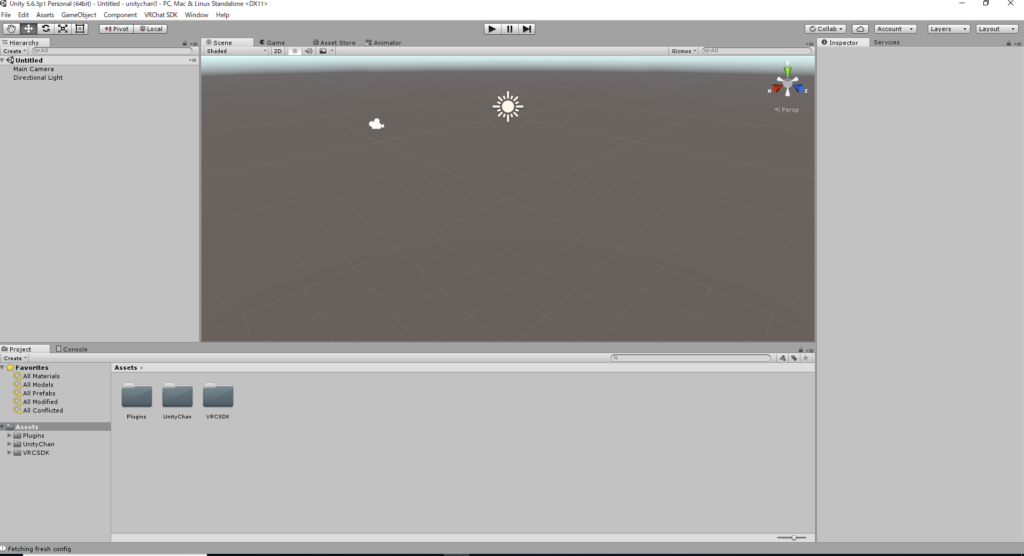
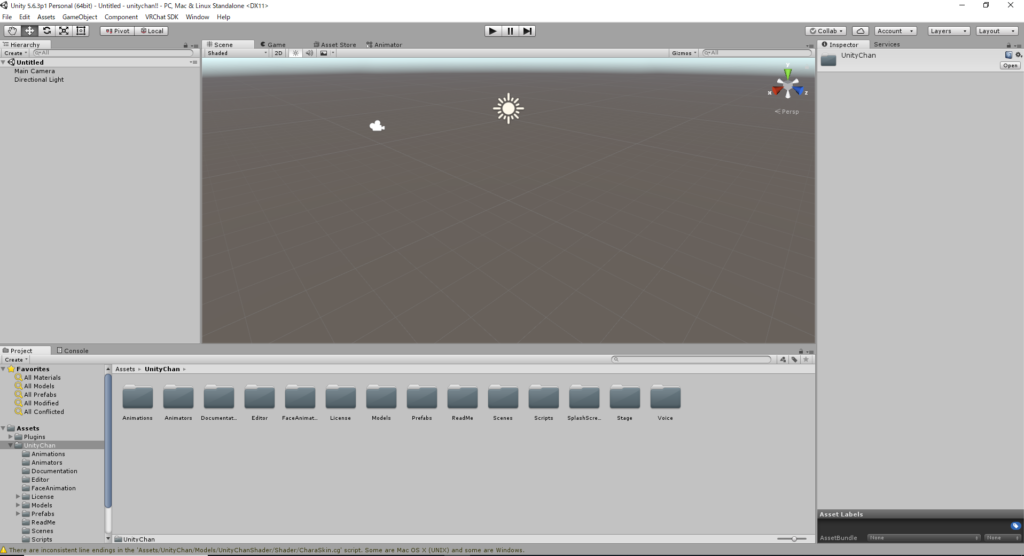
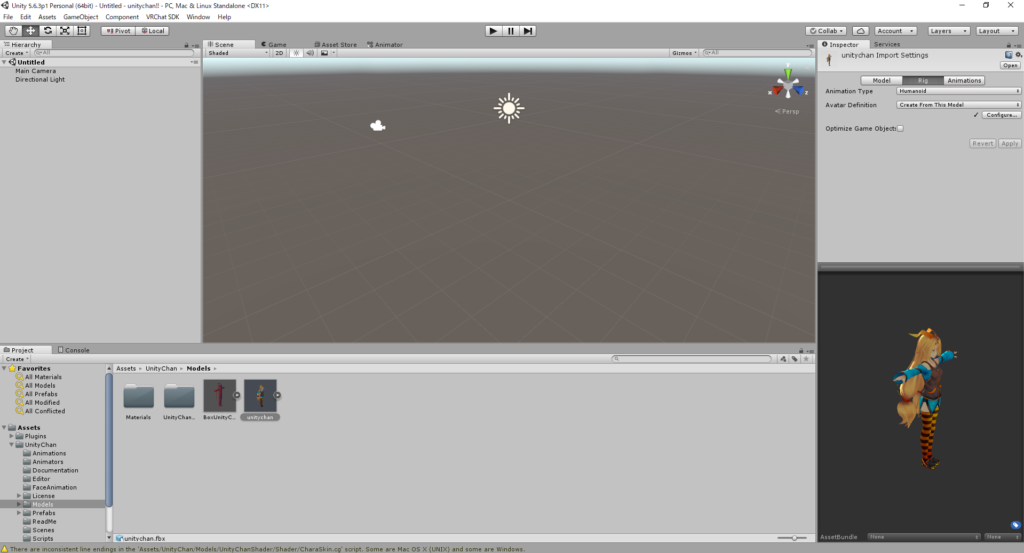


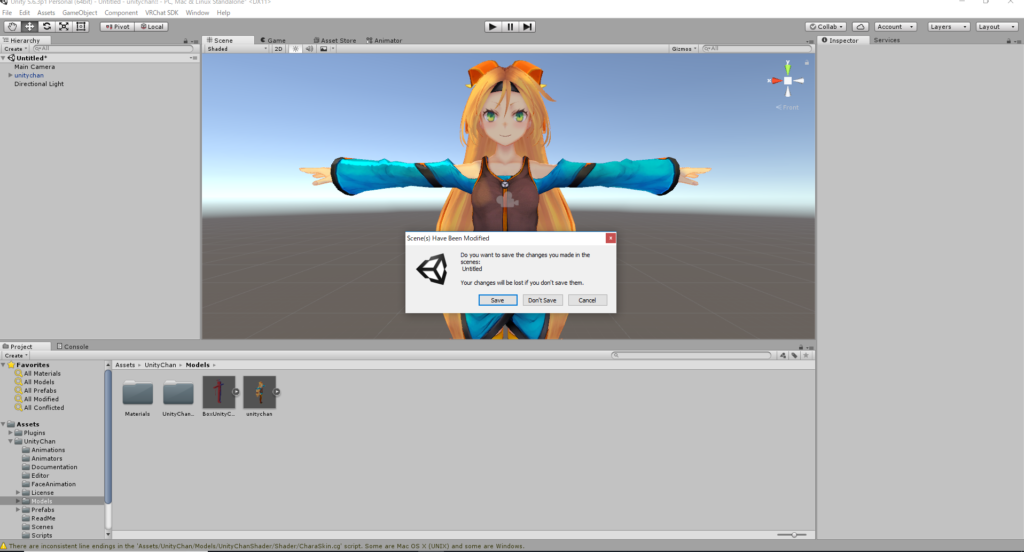
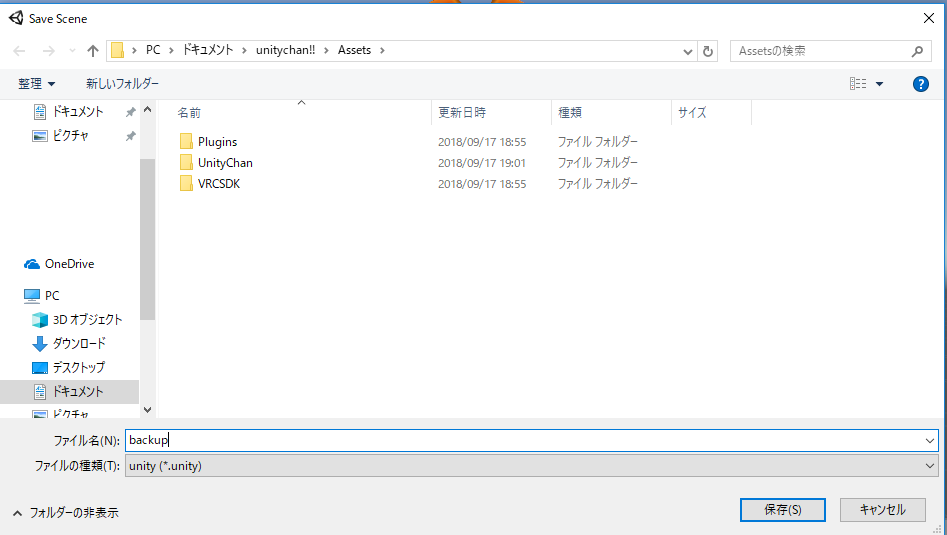



1件の返信
[…] 第0回で無事ユニティちゃんを導入したことでunityのいくつかのウィンドウに情報が表示されるようになりました。 […]